


Dopo il nostro precedente tutorial sull'aggiunta di articoli fisici, ora è il momento di affrontare i prodotti digitali WooCommerce. La piattaforma WooCommerce distingue tra due diversi tipi di prodotti non fisici: virtuali e scaricabili. In questo tutorial imparerai come aggiungere prodotti immateriali di entrambi i tipi!
Seguendo la comprensione dei prodotti digitali di WooCommerce, gli articoli immateriali possono essere virtuali o sia virtuali che scaricabili. Per renderlo un po' più chiaro, ecco tre esempi per distinguerli:
Ora che abbiamo chiarito la differenza tra oggetti virtuali e scaricabili, andiamo al sodo!
Ecco cosa ti servirà per aggiungere prodotti digitali WooCommerce:

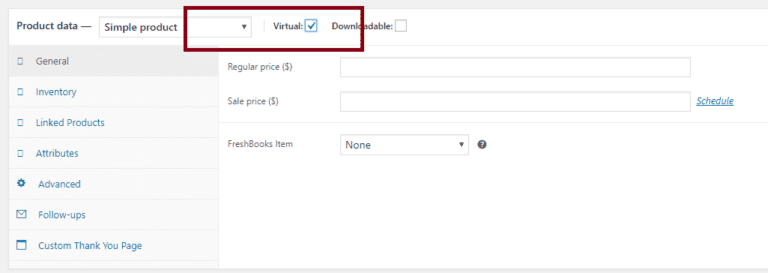
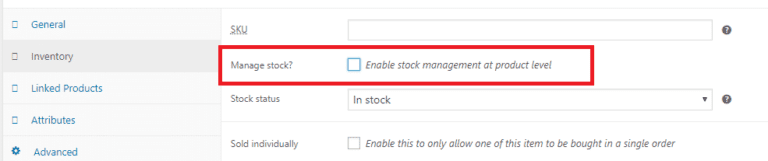
Naturalmente, i prodotti digitali WooCommerce non richiedono necessariamente la gestione delle scorte. Se vuoi che gli oggetti virtuali siano accessibili a un numero infinito di persone, tutto ciò che devi fare è deselezionare Gestisci magazzino?
Tuttavia, se si desidera limitare il numero di persone che accedono ai contenuti virtuali, è possibile selezionare la casella e specificare il numero di persone a cui possono accedere. Un esempio in cui questo potrebbe rivelarsi utile è l'accesso a un webinar esclusivo.

Qui puoi:
Termina facendo clic su Aggiorna, in modo che tutte le modifiche apportate vengano salvate.
Alcuni consigli utili per migliorare ulteriormente un'offerta di abbonamento:

Passiamo ai prodotti digitali WooCommerce scaricabili. Mentre la configurazione di semplici oggetti digitali è simile a quella fisica, la situazione cambia per i scaricabili. La loro configurazione è leggermente diversa, in quanto è necessario specificare il processo di download.
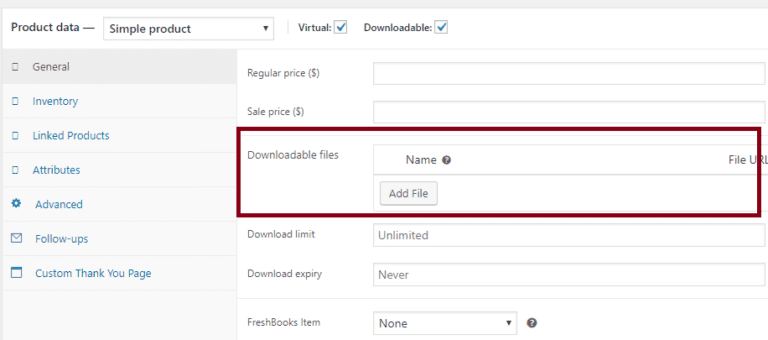
La scheda Generale si ingrandisce quando si seleziona Prodotti scaricabili. Oltre alle consuete opzioni per aggiungere prezzo, SKU e informazioni fiscali, dovrai dettagliare il processo di download. Esistono due modi per configurare i prodotti digitali WooCommerce scaricabili:
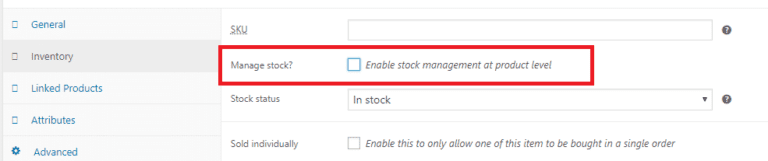
In questo caso, applicare la stessa logica menzionata nella sezione Prodotti virtuali precedente.

È possibile aggiungere prodotti correlati ai prodotti digitali WooCommerce scaricabili, proprio come faresti con quelli fisici. Prodotti simili possono essere virtuali o fisici.
Attributi
Definisci le specifiche dell'elemento scaricabile utilizzando le caratteristiche già configurate.
Se devi aggiungere nuovi attributi oltre a quelli già presenti, seleziona Attributo prodotto personalizzato e inserisci le informazioni relative alla nuova qualità. Ricorda che queste sono classi e termini non pertinenti. Clicca su Aggiungi, e avrai la nuova tassonomia!
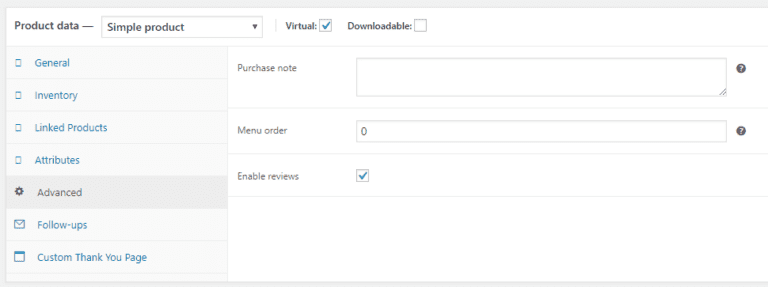
Ancora una volta, qui puoi:
I clienti che acquistano prodotti digitali scaricabili riceveranno un link da cui possono scaricare l'articolo. Riceveranno anche un'e-mail simile a questa:
[esempio di posta elettronica]
Una volta che l'acquisto è andato a buon fine, i clienti vedranno:
[esempio di checkout]
Puoi vedere che c'è un link funzionante per loro per seguire e scaricare l'articolo. Per evitare che i clienti copino il file, è possibile impostare il limite di download su 1 nella scheda Prodotto - Generale. In questo modo, potranno utilizzare questo link una sola volta e non inviarlo a terzi che non hanno pagato per il contenuto.
WooCommerce invierà inoltre agli acquirenti il link per il download via e-mail.
Ora sei pronto per vendere prodotti digitali WooCommerce di tutti i tipi. Che tu li stia aggiungendo come omaggi al negozio o come contenuti fondamentali, è essenziale sapere come gestire gli oggetti virtuali. Il processo è in qualche modo simile all'aggiunta di prodotti fisici, solo che non dovrai occuparti della spedizione e avrai bisogno di un link per i downloadable.
Leggi di più sul nostro Sezione tutorial WooCommerce e semplifica la gestione di un WooCommerce di prim'ordine. Noi di Bright Vessel abbiamo anni di esperienza con questo popolare plugin per WordPress e possiamo aiutarti a navigarlo. Scopri di più sulle nostre tariffe e servizi WordPress e WooCommerce sul nostro sito web!

"*" indica i campi obbligatori

"*" indica i campi obbligatori

"*" indica i campi obbligatori
Lascia una risposta
Devi essere effettuato l'accesso per pubblicare un commento.